A breve presenteremo la nostra videorecensione accompagnata da una recensione approfondita del Google Nexus 4, che come ben sapete è l’ultimo capolavoro di Big G in collaborazione con l’azienda LG. Vedremo come sbloccare il bootlader, acquisire i permessi di Root ed infine installare la Recovery su Nexus4, la quale ci permetterà in seguito di poter finalmente flashare una Rom alternativa al classico software preinstallato made in Google.
PREREQUISITI
Questa sezione ormai la conoscete molto bene qui elencheremo tutto ciò di cui avremo bisogno, anche se in questo caso utilizzando il programma che prende il nome di Toolkit All in One, avremo bisogno solo di quest’ultimo, il quale ci darà tutto ciò di cui abbiamo bisogno, ecco il link per il download:
Il file che scaricherete è un file eseguibile che vi permetterà in breve tempo di installare questo potente programma in pochissimi passaggi, dopo avere effettuato tale operazione vi comparirà l’icona sul desktop del programma, ora siamo pronti a partire con l’installazione vera e propria.
INSTALLAZIONE DRIVER
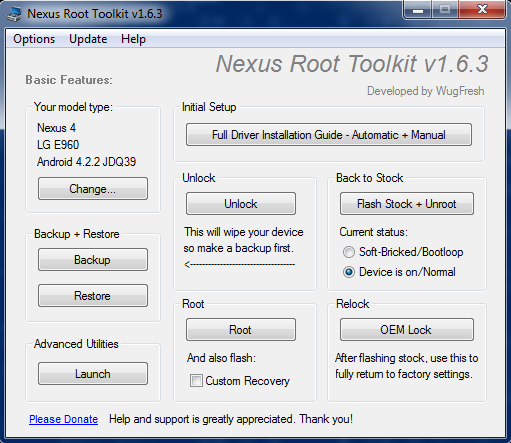
Ora come è accaduto già con la scorsa guida dedicata al root e recovery Galaxy Nexus, dovremo installare i driver sul PC, per permettere al programma di poter riconoscere il nostro Nexus 4.
- Per prima cosa abilitiamo il Debug USB, operazione preliminare e basilare, basterà andare nelle opzioni sviluppatore che si trova nel menu impostazioni, per chi non vedere quest’ultima dicitura nelle impostazioni, basterà abilitare il tutto andando a premere per sette volta sulla dicitura “Numero build”.
- Ora andiamo ad avviare il Toolkit, dopo di che andiamo a selezionare la voce dedicata all’installazione dei driver ovvero:“Full Driver Installation Guide”.
- Dopo di che dovremmo eseguire alcune operazioni prima di disinstallazione e poi di installazione riguardanti proprio i driver, la prima come vedrete in foto è questa, per andare avanti bisognerà avviare prima Launch Device Manager, trovare il vostro Nexus 4 andateci sopra con il mouse e con il tasto destro selezionate disinstalla.
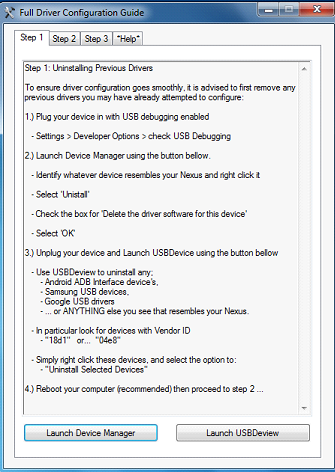
- Riavviate il vostro PC, una volta però scollegato il vostro device e non ricollegatelo almeno fino a quando non lo diremo in maniera esplicita.
- Ora avviate di nuovo il Toolkit andando sempre su Full Driver Installation Guide, ora selezionate però l’altra voce Launch USBDeview.
- Cancellate ora tutte le diciture che contengono nella propria linea la scritta “18d1” oppure “04e8”, dopo di che riavviate il PC ancora una volta e ripetiamo senza collegare ancora il vostro Nexus 4 al PC.
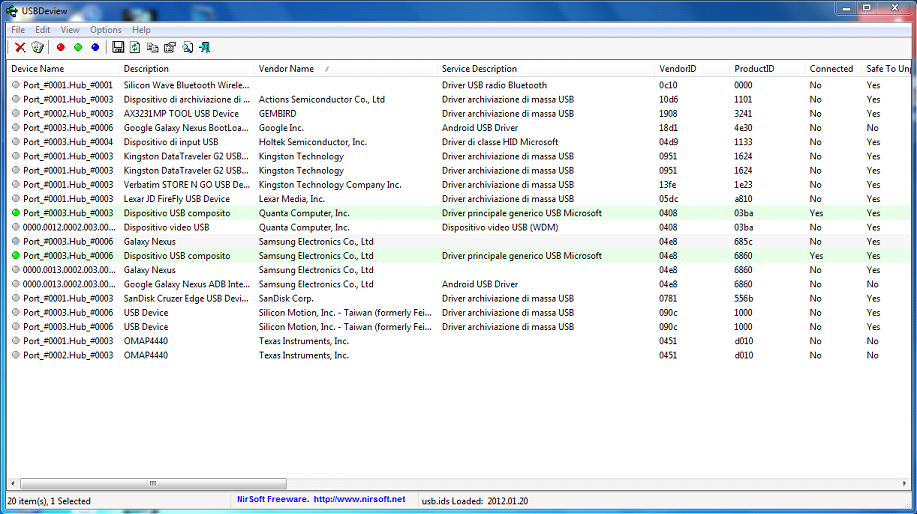
- Facciamo partire ancora una volta il Toolkit e selezioniamo ora di nuovo Full Driver Installation Guide e passiamo al secondo Step.
- Di solito viene consigliata la 3 opzioni, ovvero “RAW Drivers”, selezionatela.
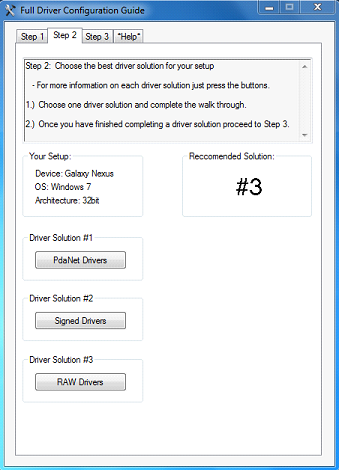
- Seguite ora semplicemente i vari passaggi che vi verranno presentati nel programma.
- Avviamo il “Launch Device Manager” e colleghiamo il device al PC e selezioniamo il nostro Nexus 4 che avrà un triangolino giallo, con il tasto destro del mouse andiamo su aggiornamento software driver, se non si apre il Device Manager andate allo step 6 per farlo aprire.
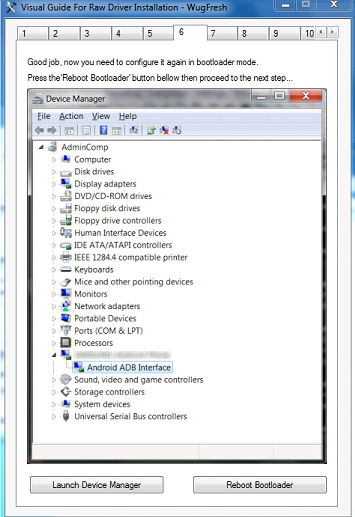
- Selezioniamo in maniera manuale la cartella dove andrà a cercare i driver, possiamo copiare la Directory, direttamente dal programma andando a premere su “Copy Driver Path To Clipborad”.
- Confermate al messaggio di notifica dei driver che sono sicuri e procedete.
- Ora arrivati allo Step 6 selezioniamo la voce “Reboot Bootloader”, se non succede nulla dovrete riavviare il PC.
- Ora rifate la procedura detta prima per installare i driver ancora una volta parendo dal device Manager e poi selezioniamo in maniera manuale la cartella.
- Attendete che il programma faccia tutti i suoi procedimenti ed una volta terminato il tutto arrivate allo Step 12 e selezioniate la voce “Reboot Device”.
- Se il tutto funziona siamo pronti a passare alla fase 3 della Full Driver Installation Guide, che vi permetterà di testare che tutti i driver siano stati installati correttamente.
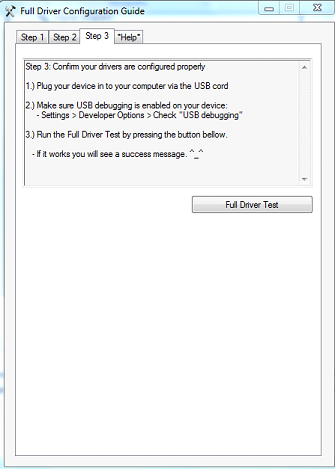
Fatta questa procedura abbiamo in maniera completa illustrato come installare i driver necessari per il vostro Nexus 4 affinché possiate sbloccare il Bootloader e poi passare ai permessi di Root con l’installazione della Recovery Nexus 4.
SBLOCCO BOOTLOADER
Passiamo ora allo sblocco del Bootlaoder che ci permetterà dopo di poter passare all’acquisizione dei permessi di Root e all’installazione della Recovery per poi flashare tutte le Rom che vogliamo.
- Una volta installati tutti i driver come accennato nella sezione precedente eccoci ora a riavviare ancora una volta il Toolkit per poi selezionare questa volta la voce “Unlock”.
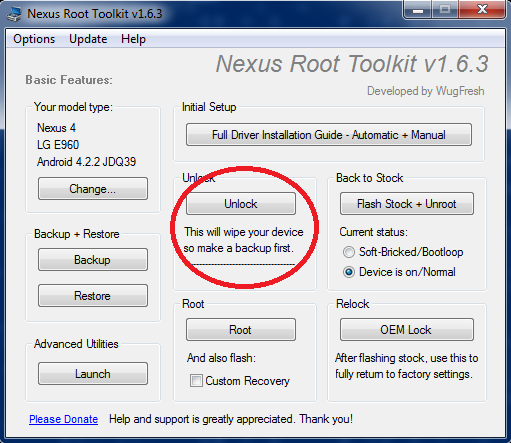
- Alla schermata che ci comparirà selezioniamo OK e proseguiamo.
- Si aprirà ancora un’altra finestra dove andremo a selezionare SI.
- Ora il programma riavvierà il nostro Nexus 4 in modalità Bootloader, dove ora con i tasti del volume andremo a selezionare la conferma dello sblocco con il tasto di accensione ed ecco che in pochi minuti il tutto verrà sbloccato.
- Ora quando si riavvierà il vostro Nexus 4, troverete in basso un lucchetto aperto, vuol dire che il Bootloader è sbloccato.
Conclusa anche questa operazione ora ci manca l’ultima ovvero il Root e l’installazione della Recovery.
ROOT NEXUS 4 E RECOVERY
Eccoci qui arrivati all’ultima operazione una fra le più semplici se avete eseguito tutto il processo che vi abbiamo elencato sopra, quindi abbiate ancora un po’ di pazienza e il tutto verrà ricompensato.
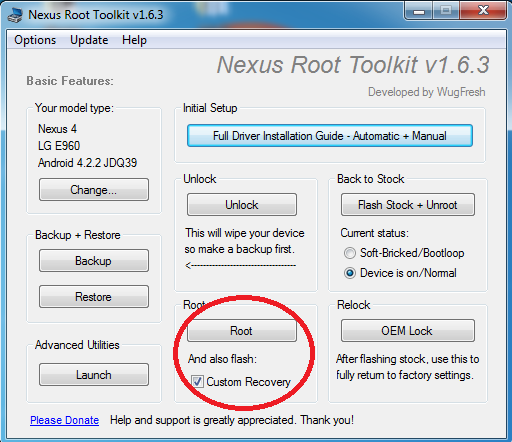
- Avviamo ancora una volta il Toolkit e questa volta andiamo a selezionare la voce “Root”, però prima bisonga ricordarsi di spuntare anche la voce che si trova sotto questa dicitura, la quale sarà “Custom Recovery”.
- Ora basterà attednere solo qualche secondo e farà tutto il programma.
- Ricordiamo che con questo metodo verrà installata la TWRP, se volete la classica CWM, prima di fare questa procedura andate nelle opzioni e nell’ultimo paragrafo decidete se volete la prima o preferite la seconda.
Avrete compito anche questo passaggio ora e finalmente avrete a disposizione sia i permessi di Root che la Recovery.
CONCLUSIONI
Abbiamo testato la guida con il nostro Nexus 4 e il tutto è andato a buon fine, anche se pare una cosa molto lunga e difficile riuscirete con un po’ di calma e pazienza a portare a termine la procedura, soprattutto per chiunque voglia a tutti i costi i permessi di Root.
Quando avvierete il device noterete una nuova icona che avrà il nome di SuperSU, quell’applicazione è la prova che avrete effettuato il Root senza problemi.
Ricordiamo che noi di Tecnoyouth non ci assumiamo nessuna responsabilità per quanto riguarda danni effettuati al vostro device seguendo questa guida.
Come al solito noi siamo a vostra completa disposizione per qualsiasi delucidazione o problema commentate l’articolo o inviateci un’email che troverete nella sezione contatti, per ora non possiamo che auguravi buona installazione.
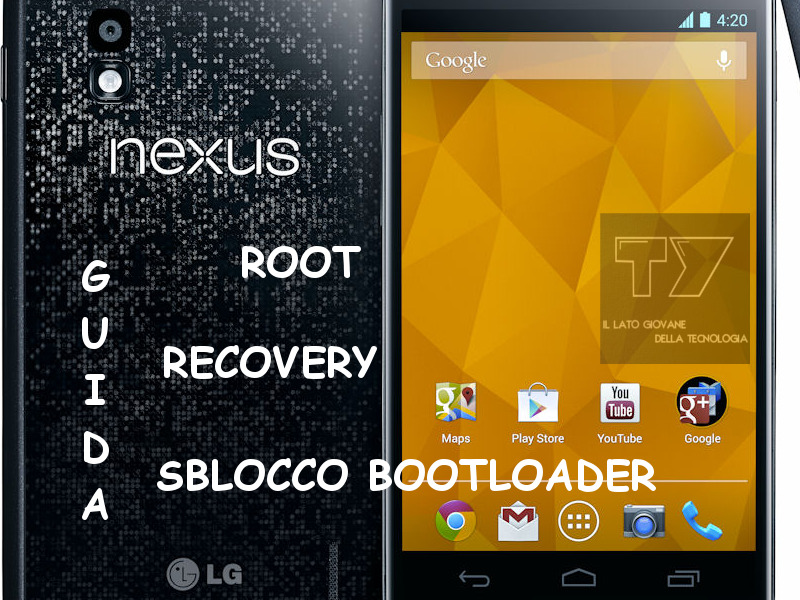
ciao, sto rootando il mio nex4 con il toolkit.. ho superato la parte dei drivers, il test dello step 3 funziona;
durante il processo di rooting invece, precisamente di seguito al rebooting il telefono muore al “waiting for your device”.. dovrebbe corrispondere al momento in cui si dovrebbe agire sulle wipes, poi sono costretto ad interrompere la procedura perchè il toolkit aspetterebbe input dal nex all’infinito.. come fare? help
Ciao hai provato a riavviare il computer e poi riprendere la procedura? Devi comunque essere sicuro che i driver siano installati in maniera corretta!
Ciao per prima cosa la prossima volta stai più attento a scrivere, perchè il tuo commento è stato moderato per via del fatto che hai scritto tutto in maiuscolo e non so se sai che sul web significa urlare, quindi la prossima volta più attenzione. Per quanto riguarda il tuo problema, dovresti trovare una periferica con la dicitura Android, se non ricordo male, ma con un triangolino giallo, quello dovrebbe essere il tuo Nexus.
Scusatemi una cosa: ho Win XP e una volta disinstallata la periferica ed avviato il deview con RAW su che periferica devo cliccare per aggiornare i driver?Non c’è nulla,la visual guide for Raw driver non va per Win XP, non riesco a trovare la periferica, sapete aiutarmi?
ciao, sono bloccato allo step 6…praticamente quando clicco reboot bootloader mi compare una finestra con scritto “fastboot device not found”, non capisco cosa ho sbagliato…ho seguito tutto alle lettera
Tutto ok!!, praticamente nel cellulare dovevo dare ok ad una finestrella ,che mi compariva quando cercavo di cliccare reboot bootloader…
Ok, niente, ho risolto da solo per la CWM. Vorrei sapere un’altra cosa invece; quando dite “Ora rifate la procedura detta prima per installare i driver ancora una volta parendo dal device Manager e poi selezioniamo in maniera manuale la cartella”, qual è la procedura che devo rifare? Grazie
“Ricordiamo che con questo metodo verrà installata la TWRP, se volete la classica CWM, prima di fare questa procedura andate nelle opzioni e nell’ultimo paragrafo decidete se volete la prima o preferite la seconda.” Ciao, non ho capito quest’ultima frase: precisamente come devo fare se voglio installare la clockworkmod touch? Grazie.
Ciao, guarda basta che vai nella sezione options e dopo di che troverai la dicitura “Custom Recovery Options” e potrai decidere quale installare.
Grazie, scusami ho visto solo ora la tua risposta, dopo aver lasciato l’altro commento. Puoi aiutarmi con la richiesta fatta nell’ultimo commento? Grazie mille 😉
Dovrebbe essere quella dove vai a selezionare i RAW Drivers.
Benissimo, ho appena fatto l’unlock, sperando di aver salvato davvero tutto adesso faccio il root e poi rimetto tutto dentro, speriamo bene…
Ok, sto ripristinando tutto, sperando di non aver fatto tutta questa fatica per niente, comunque adesso ho i la root e tutto grazie al vostro aiuto, grazie mille! 🙂
Ciao, premetto che sono nuovo in queste cose, vorrei sapere se esiste un modo di ottenere la root senza però dover eliminare tutti i dati presenti sul telefono. Chiedo perchè io ho comprato meno di un mese fa il nexus 4, ma nel frattempo lo ho “riempito” di app e musica, ma non voglio perdere tutto per ottenere la root. Grazie mille in anticipo.
scusate per il doppio commento ma non vedevo il primo e pensavo fosse stato cancellato
Ok, sto facendo un secondo backup per sicurezza, sperando di salvare tutto, poi farò l’unlock con successivo rooting. Poi volevo sapere se mi conviene cambiare bootloader o lasciare tutto stock.
Grazie ancora.
Il bootloader non si cambia 😀 si blocca o si sblocca!
Giusto scusa, intendevo la recovery 😛
Ti consiglio di cambiarla.
ok, grazie mille, ti farò sapere come va.
ciao, vorrei sapere una cosa: se io voglio ottenere solo i diritti di root ho bisogno di sbloccare il bootloader con conseguente perdita di dati?
grazie mille.
Ciao Giovanni, questo metodo non lo abbiamo provato, se vuoi puoi farlo tu, al massimo non succede nulla o il programma ti dirà che non è possibile se prima non sblocchi il bootloader!
Avevi ragione, mi dice che ho bisogno di un device UNLOCKED per eseguire il root, a questo punto mi conviene eseguire l’unlock, ma per non perdere i miei dati, conosci un programma per eseguire il backup di tutte le mie applicazioni, o al massimo anche solo i dati (salvataggi dei giochi e impostazioni varie)?
Grazie mille
Allora per quanto riguarda il backup potresti usare il famosissimo Titanium Backup è uno fra i migliori e ti permetterà di salvare il tutto.
Ne ho sentito parlare molto bene, ma purtroppo ho scoperto che necessita dei diritti di root, che non posso ottenere senza dover formattare il cellulare. Al momento sto quindi facendo il backup tramite toolkit, e vedo che esegue il backup delle cartelle, ad esempio, com.halfbrick.fruitninja, ma in quelle cartelle sono presenti anche i file di salvataggio?
Grazie per la disponibilità.
Si hai ragione, per un attimo ho dimenticato che non hai i permessi di Root :-D, penso che usando quel metodo non dovresti avere problemi!
ciao una domanda, clicco sulla voce reboot bootloader e resta una finestra aperta con scritto checking fastboot status…cosa devo fare? grazie mille
Ciao Nicola, si è avviato in modalità bootloader dopo quella dicitura?
una domanda dopo il root per cambiare rom e il kernel come si fa?
Ciao Gianluca, sul sito troverai altre guide per il Nexus 4 per installare diverse Rom 🙂
sisi adesso sono riuscito, ora devo sbloccare il bootloader e root 🙂
Perfetto fammi sapere se ti serve altro 🙂
non riesco a far partire il nexus 4 in bootloader allo step 6…che faccio?
Ciao, fino a quello step la procedura è andata bene?Hai riavviato il PC prima se non si riavvia in Bootloader?
però devo comunque fare il primo passaggio?
eliminare i driver e riavviare
ciao, io ho il bootloader gia sbloccato perchè avevo provato a installare una ROM, ma ora sono tornato alla ROM stock, però voglio fare il root, quindi mi basta fare solo l’ultimo passaggio?
grazie!
Ciao Edoardo si ti basta seguire le diciture dell’ultimo passaggio
Scusate l’ignoranza ma cos’è una “Custom Recovery”? Io vorrei solo avere il Root senza installare altre rom o altro, devo spuntare comunque la voce “Custom Recovery” sotto il tasto Root?
Ciao per quato riguarda il Root non devi spuntare la voce custom recovery 🙂
Oltre a quello scusate se bombardo di messaggi ma quando apro gestione dispositivi non trovo il mio nexus tra quelli, devo collegarlo al computer?
(Avviamo il “Launch Device Manager” e selezioniamo il nostro Nexus 4 che avrà un triangolino giallo, con il tasto destro del mouse andiamo su aggiornamento software driver, se non si apre il Device Manager andate allo step 6 per farlo aprire.)
Clicco su “Launch Device Manager” e non succede nulla…! Possibile?
Scusate quando dite “Cancellate ora tutte le diciture che contengono nella propria linea la scritta “18d1″ oppure “04e8″ intendete click destro sulla voce e fare “Uninstall Selected Devices”? O cosa esattamente.
Ciao Pasquale, volevo chiederti se si perdono dati quando si effettua il root dell’N4..Grazie
Ciao, perdi i dati solo se sblocchi il bootlader.
Ciao, ho un problema a seguire questa guida fin da subito: non riesco a disinstallare veramente i drivers del nexus 4, perché anche se vado in gestione dispositivo e lo disinstallo, questo si reinstalla istantaneamente! Quindi dopo un attimo il mio nexus 4 viene perfettamente riconosciuto!
Ciao Simone, quando cancelli i driver, mica il device è collegato al PC? Deve essere scollegato, altrimenti verranno automaticamente installati i driver.
Ciao Pasquale…io sono riuscito a sbloccare il bootloader.. poi ho seguito il continuo della guida fino al root., ho fatto come c’era scritto spuntando la casella sotto la voce root. Il programma ha iniziato il download, ma arrivato tipo a 2% non è piu andato avanti. Riprovo a fare la procedura x il root ma noj me la fa piu fare.. praticamente ho sbloccato il bootloader ma non credo di essere riuscito a completare la parte root e recovery… che ne pensi? Come posso fare x andare avanti?
Ciao allora a funzionare dovrebbe funzionare lo stesso per il semplice fatto che anche io ho fatto il root in un secondo momento, quindi potresti provare a riavviare il PC, ricollegare di nuovo il device e rifare la procedura di Root più il flash della CWM, per controllare se hai ottenuto i permessi di Root basterà vedere se è comparsa l’icona SuperSU, se non la trovi nelle applicazioni vuol dire che qualcosa è andato storto.
Mi viene consigliato di usare l’opzione 3 ovvero raw driver da li poi dovrei fare l’aggiornamento dei driver manualmente vado nelle impostazione hardware cerco nexus 4 clicco aggiorna inserisco il percorso che mi suggerisce toolkit solo che quando poi clicco su aggiorna mi da l’errore che ho scritto prima
Avevamo rottato il cellulare io e un mio amico dal suo computer (win8) ed era andato tutto bene solo che ora mi servono i driver sul mio computer (winXP) ma non riesco
Ho capito, non vorrei che Windows vada in conflitto con i driver e bisogna disattivare le firme digitali per fare andare tutto bene, io l’ho provato su Windows 7 ed è andato tutto ok, quindi su XP potrebbe esserci questo problema.
Ciao ragazzi scusatemi ma ho un problema
io ho XP e sto pronvando ad installare i drivers per il nexus 4 solo che quando devo aggiornare i drivers mi da errore e non mi fa andare avanti
l’errore è:
“Nel percorso specificato non sono presenti file di informazioni sulle periferiche.
Immetti un percorso diversi o deseleziona la casella “Comprend questi percorso nella ricerca”.”
Ciao Giacomo, precisamente in quale step hai questo problema?
Ciao grazie per la guida , ho un problema.
Seguo la guida come descritto, ma devo alzare già bandiera bianca allo step2, dopo che scelgo Rawdirvers, entro al punto 6 lancio device manager, non visualizzo nessun device nexus4 o android ADB interface, come posso risolvere. per info il device è scollegato.
Ciao, non è stato detto ma bisognerà collegare il Nexus 4 al PC per far uscire quella dicitura.
ecco io ho collegato nexus 4 al pc clicco col destro faccio aggiornamento software driver ma poi dove faccio saltare fuori android adb interface?
Grazie mille.
Perdonami. Praticamente, chiudendo il bootloader di nuovo e facendo sparire il lucchetto, con Twrp e Cyano installate, non è che poi va in soft brick o in bootloop, questo mi preme sapere, grazie mille.
Ciao Aldo no non dovrebbe succedere nulla di tutto questo anche se ti ripeto é consigliato con le custom ROM di lasciare sbloccato il bootloader perché alla fine non ti cambia nulla.
“in teoria non dovrebbe succedere nulla, al più potresti perdere tutti i dati”
Quindi, se ho capito bene, non dovrebbe succedere nulla in teoria, si dovrebbe caricare normalmente la Cyano senza problemi. Solo ripartirebbe il tel come da riconfigurare come fosse la prima volta, solo rimandendo comunque con Cyano e Twrp.
Giusto?
Perdonami, ma una volta caricata una rom Cyano con una recovery TWRP e si riblocca il bootloader, che succede?
Ciao Aldo, in teoria non dovrebbe succedere nulla, al più potresti perdere tutti i dati, ma comunque secondo me non conviene fare tutta la procedura e poi ribloccare il bootlader, ma ognuno fa le proprie scelte, il mio è solo un consiglio 🙂
Grazie per l’ottima guida.
Credo che, in ogni caso, possa anche scegliere l’opzione 1 per i driver purchè il test finale vada a buon fine.
Puoi confermarmelo?
Ciao, certo io ho consigliato quello perchè lo consiglia il programma stessa, ma comunque anche le altre due vanno benissimo, basta che alla fine l’ultimo step ti conferma che i driver sono OK 🙂